
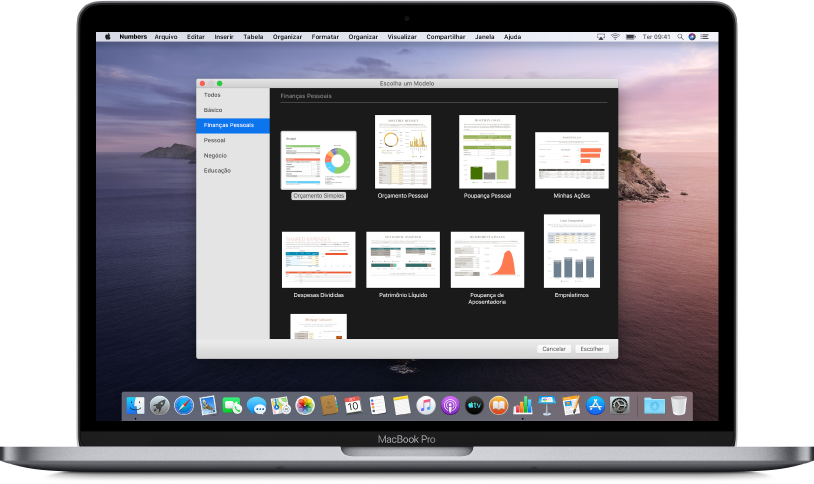
Comece com um modelo
Toda planilha começa com um modelo — uma base que você pode usar como ponto de partida. Substitua os gráficos e dados do modelo com seu próprio conteúdo e adicione novas tabelas, fórmulas e mais.
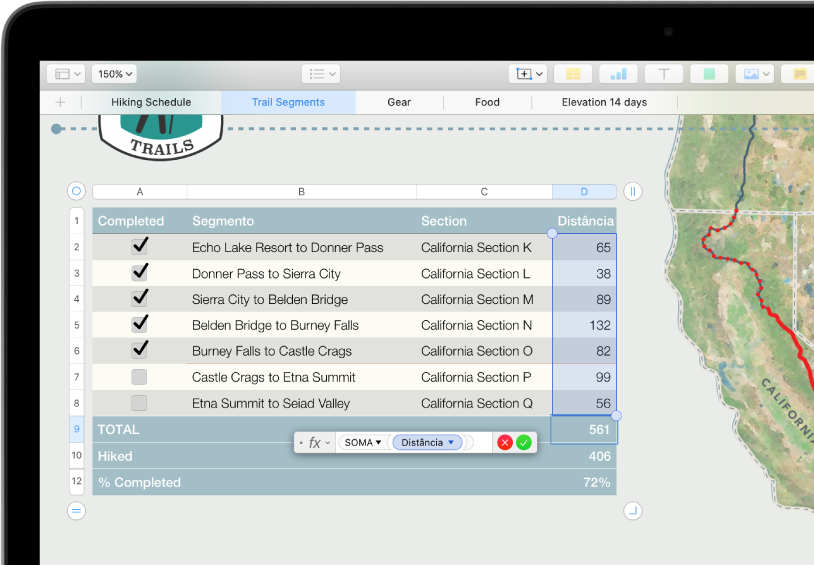
Adicione dados a uma tabela
Digite seus próprios dados ou importe dados de outro arquivo. Você também pode escolher entre uma grande variedade de fórmulas predefinidas, como soma ou média, para adicionar a qualquer célula. Para que todos os dados caibam, adicione mais linhas e colunas.
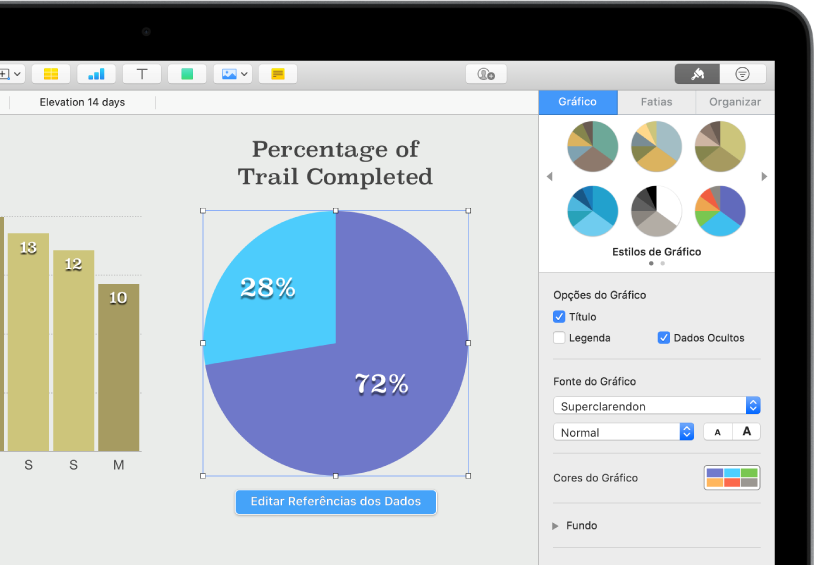
Crie um gráfico
Ilustre os dados com um gráfico 2D ou interativo. Ao alterar os dados da tabela, o gráfico é atualizado automaticamente.
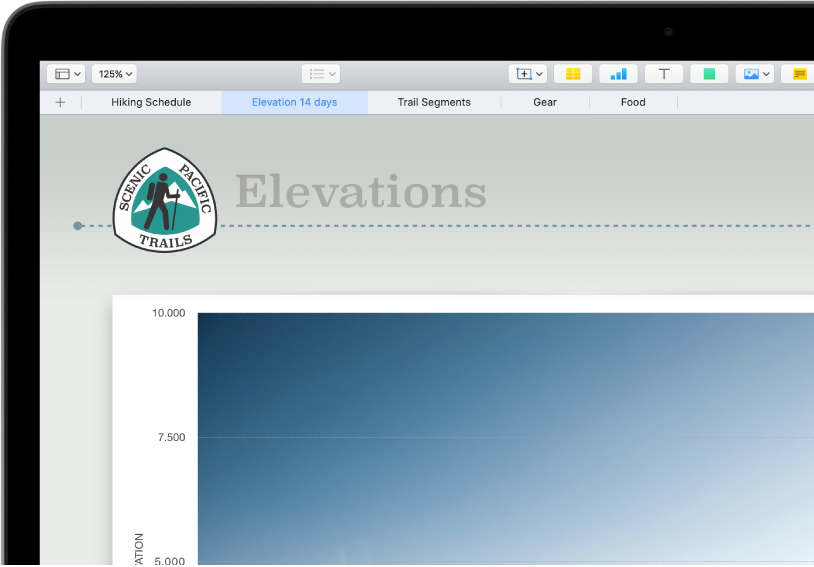
Organize-se com folhas
Organize a planilha com folhas diferentes para cada tipo de informação que deseje controlar, como rendimentos, despesas, etc. Depois, basta clicar em uma aba na parte superior da planilha para alternar para a folha que deseja ver.
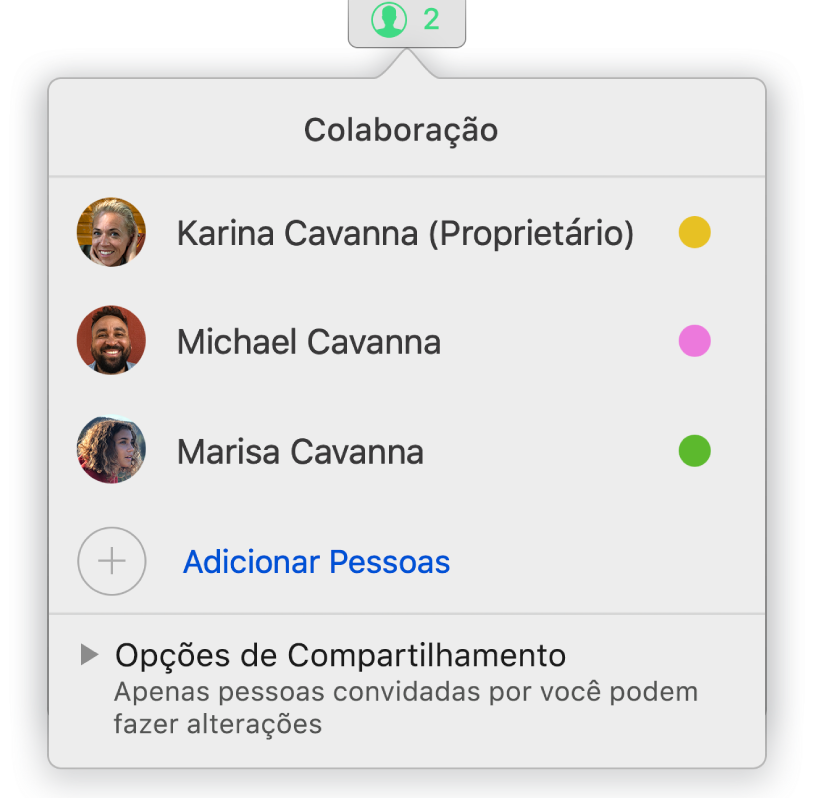
Colaborar em tempo real
Convide outras pessoas para trabalhar na planilha. Todas as pessoas convidadas podem ver alterações conforme são feitas, mas você controla quem edita ou apenas visualiza a planilha.
Este manual ajuda você a começar a usar o Numbers 6.2 no Mac. Para ver a versão do Numbers no Mac, escolha Numbers > Sobre o Numbers (no menu Numbers na parte superior da tela). Para navegar neste manual, clique em Índice perto da parte superior desta página. Você também pode baixar o manual do Apple Books (onde disponível).
Se precisar de mais ajuda, acesse o site de suporte do Numbers.
Manual do Usuário do Numbers para Mac
- Conheça o app Numbers para Mac
-
- Introdução ao Numbers
- Introdução a imagens, gráficos e outros objetos
- Criar uma planilha
- Abrir ou fechar planilhas
- Personalizar modelos
- Usar folhas
- Desfazer ou refazer alterações
- Salvar uma planilha
- Localizar uma planilha
- Apagar uma planilha
- Imprimir uma planilha
- Touch Bar do Numbers
- Usar o VoiceOver para criar uma planilha
-
- Usar o iCloud com o Numbers
- Importar um arquivo do Excel ou de texto
- Exportar uma planilha para Excel ou outro formato
- Reduza o tamanho de arquivo da planilha
- Salvar uma planilha grande como um arquivo de pacote
- Restaure uma versão anterior de uma planilha
- Mova uma planilha
- Bloquear uma planilha
- Proteja uma planilha com senha
- Criar e gerenciar modelos
- Copyright